Как удалить GamePigeon из iMessage на iPhone и iPad
Пытаетесь удалить GamePigeon из iMessage на своем iPhone или iPad?
Поиграть в пару игр с друзьями на iPhone может стать действительно классным времяпрепровождением. Лично мы любим играть в шахматы с нашими товарищами по команде здесь, в Сент-Луисе. Однако удаление этих игр может быть очень неприятным.
Инструкции не предоставляются, а шаги не интуитивно понятны. К счастью, мы прочесали Интернет и поэкспериментировали на наших собственных устройствах Apple, чтобы выяснить, как можно удалить и даже переустановить эти игры на своем iPhone или iPad.
Если вы хотите остаться после удаления GamePigeon, мы также перечислим несколько новых функций, которые вы можете использовать в iMessage для iOS 14.
Давайте начнем!
1. Удалите GamePigeon.
iMessage предлагает множество игр на выбор. Это могут быть как одиночные, так и многопользовательские игры, в которые можно играть с собеседником. Это довольно крутая функция, которая была чрезвычайно популярна пару лет назад.
Хотя игры по-прежнему популярны сегодня, многие пользователи хотят от них избавиться. Единственная загвоздка в том, что сделать это может быть очень сложно. Удаление этих игр, как мы выяснили, довольно простое, но без руководства разобраться практически невозможно.
Итак, вот как вы можете удалить GamePigeon на своем iPhone или iPad:
- Сначала откройте iMessage и нажмите на разговор, в котором находится игра. Вы также можете начать новый разговор, если не хотите просматривать свои сообщения.
- Теперь откройте ящик приложений, нажав значок A слева от текстового поля. Список приложений должен отображаться в нижней части экрана.
- Затем проведите пальцем вправо до конца. Нажмите на три точки, чтобы продолжить.
- Затем нажмите кнопку «Изменить» в верхнем левом углу экрана. Нам нужно будет включить GamePigeon в число ваших любимых, прежде чем мы его удалим.
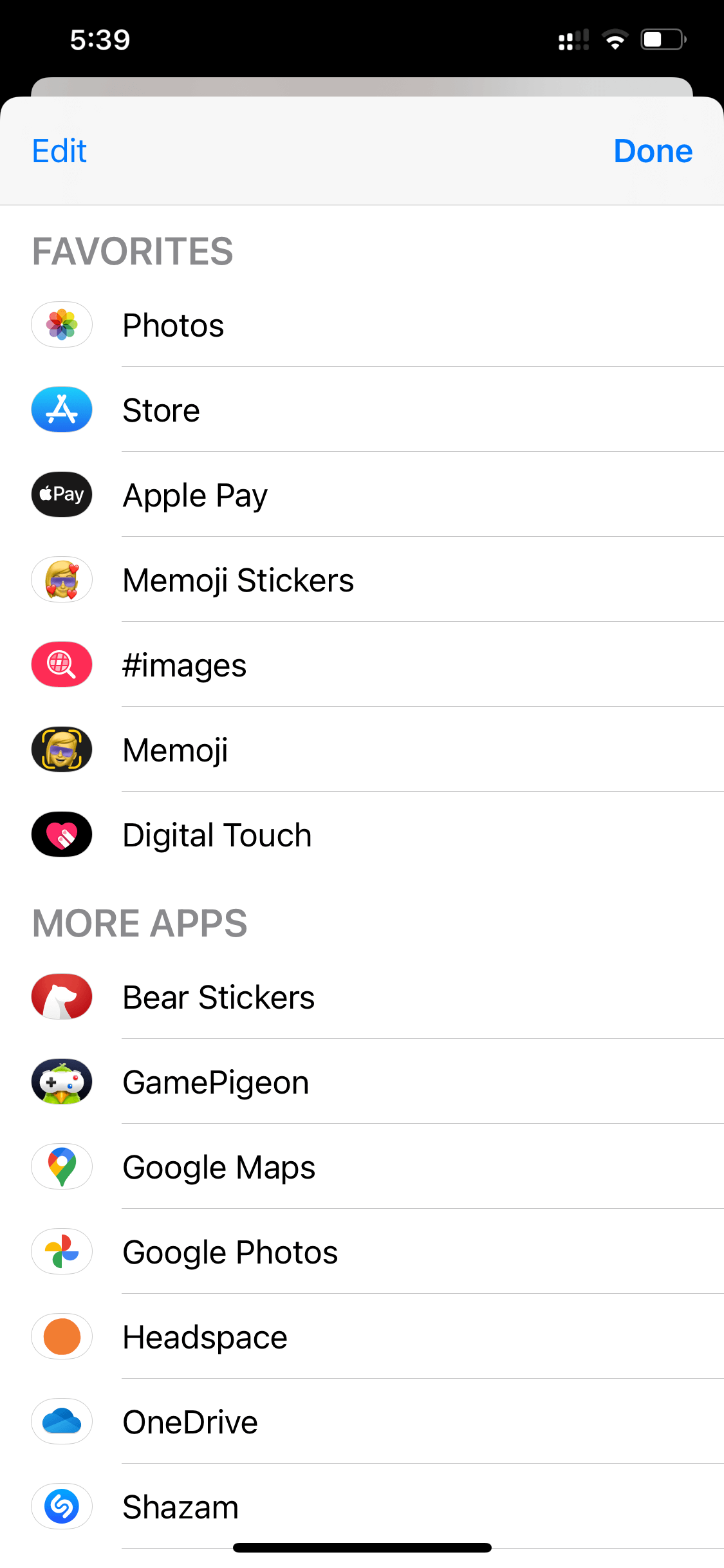
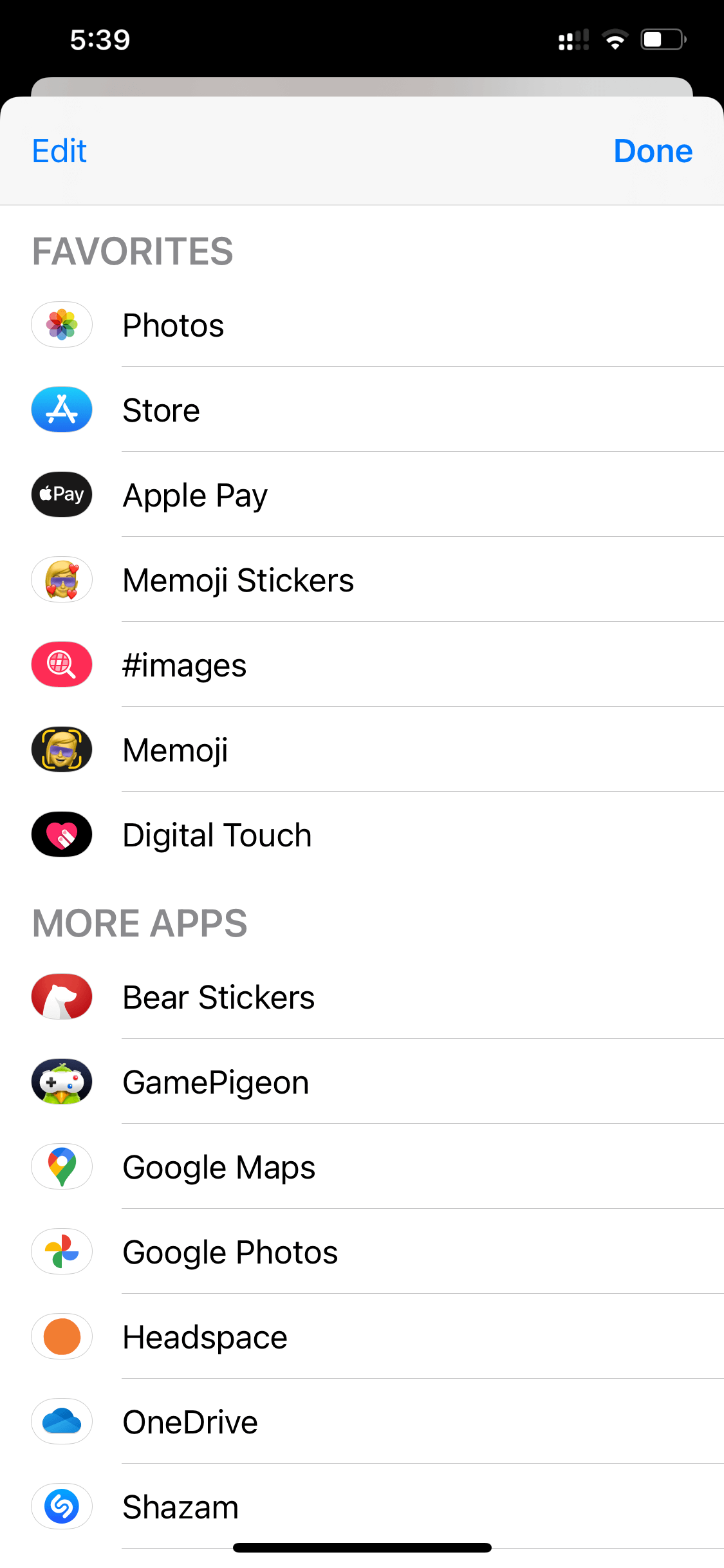
- Найдя GamePigeon, нажмите значок «Плюс» (+). Игра переместится в Избранное. Идите дальше и нажмите «Готово» в правом верхнем углу экрана.
- Коснитесь и проведите по игре влево, чтобы удалить ее из избранного. Теперь еще раз проведите по нему влево, чтобы удалить его.
- Наконец, нажмите кнопку «Удалить», и игра должна начать удаление.
GamePigeon теперь должен быть полностью удален с вашего iPhone. Поздравляем! Вы наконец-то избавились от надоедливой игры. Если вы когда-нибудь обнаружите, что вам его не хватает, вы всегда можете переустановить его, выполнив следующие действия.
2. Переустановите GamePigeon.
Скучаете по игре в бильярд или стрельбе из лука с друзьями? Что ж, мы вас не виним. Игры в iMessage могут быть чрезвычайно приятными, особенно с нужными людьми. Хотя удаление GamePigeon могло оказаться затруднительным, к счастью, переустановить его не так уж и сложно.
Кроме того, если на вашем устройстве никогда не было GamePigeon, вы также можете использовать эти шаги, чтобы установить его на свой iPhone или iPad.
Вот как вы можете переустановить GamePigeon на свое устройство:
- Откройте iMessage, либо откройте новый разговор, либо нажмите на любое сообщение в списке сообщений.
- Теперь в левой части текстового поля, где вы обычно вводите сообщения, снова нажмите кнопку A. Откроется ящик приложений в нижней части экрана.
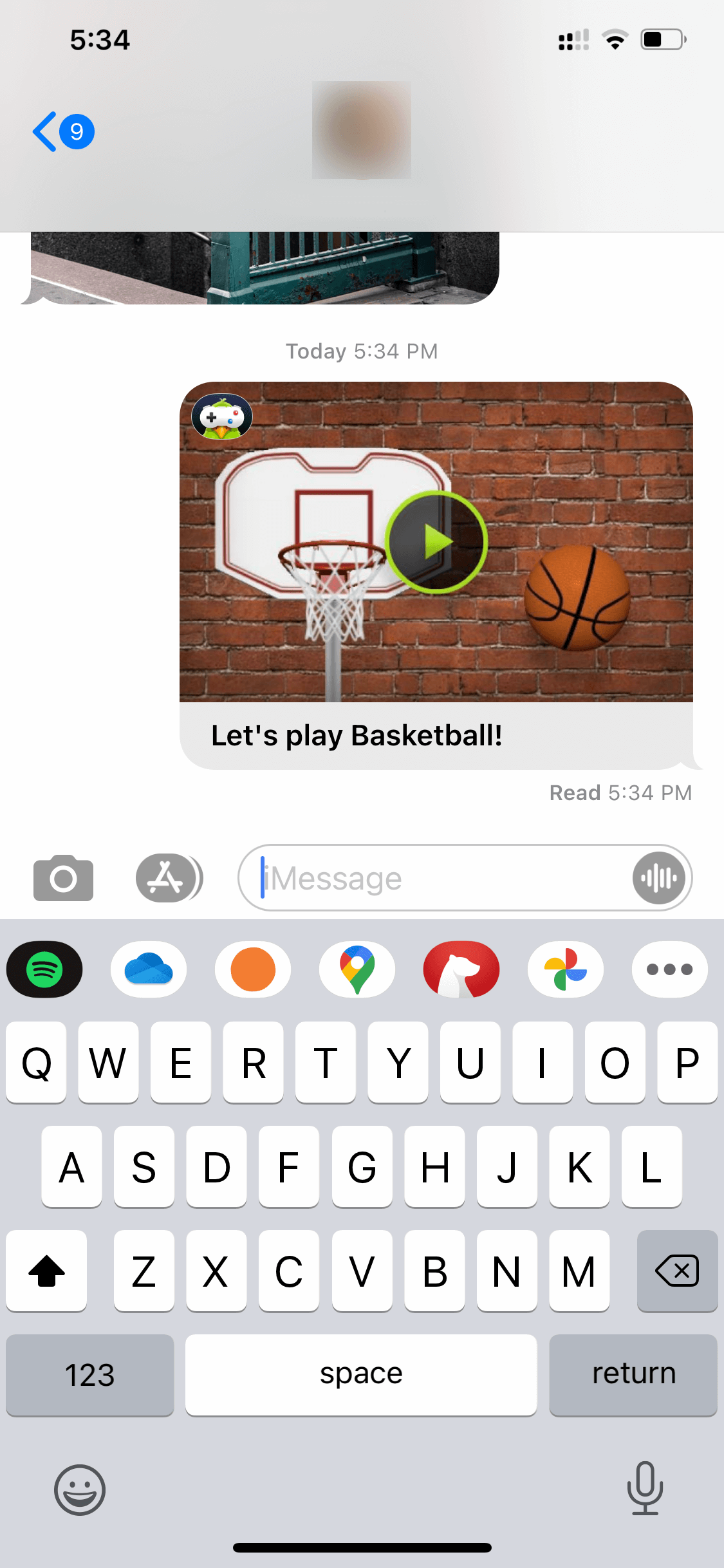
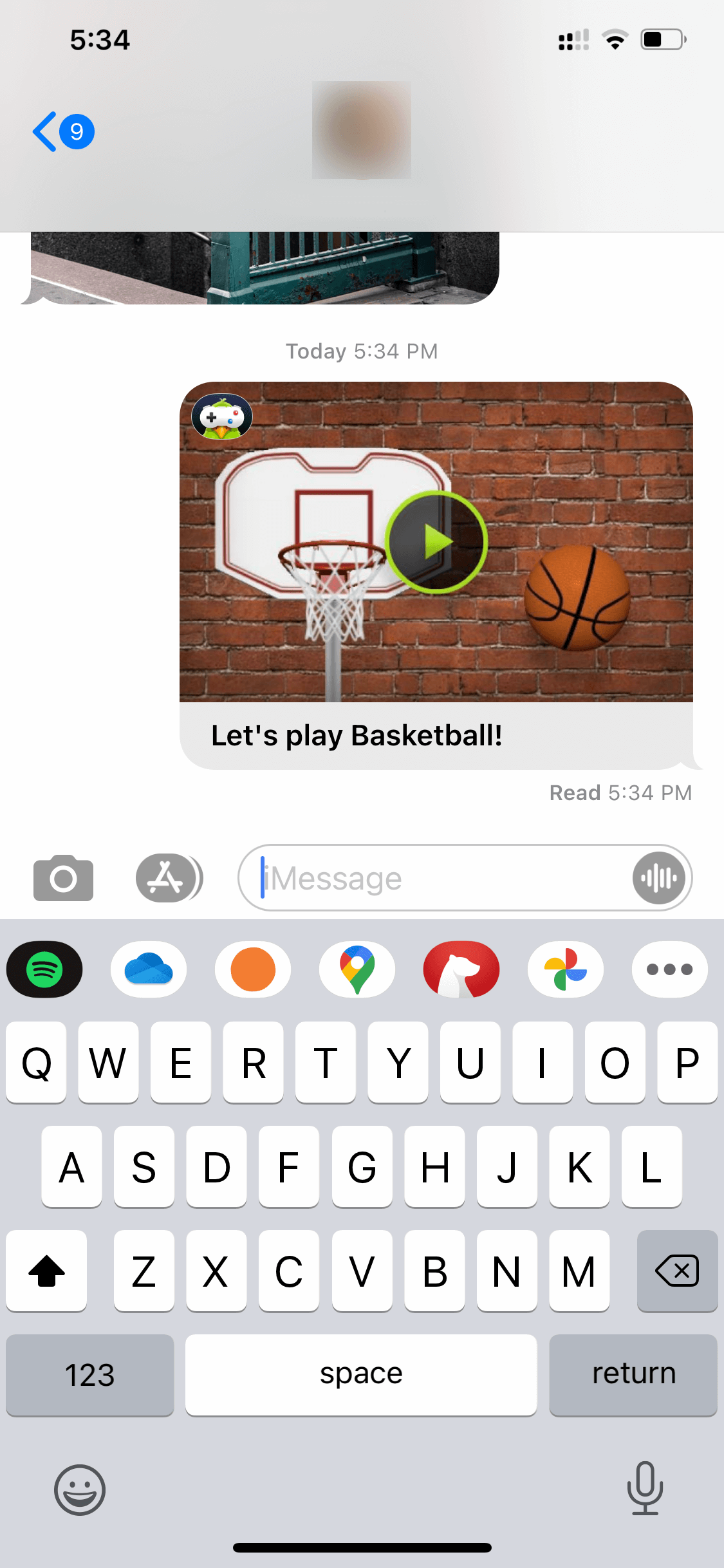
- Затем проведите пальцем вправо до конца и коснитесь трех точек на краю панели приложений.
- Оказавшись там, нажмите значок «Плюс» (+), чтобы перейти к эквиваленту iMessage в App Store.
- Затем используйте панель поиска, найдите «GamePigeon» и добавьте его в свой iMessage.
GamePigeon должен начать установку на ваш iPhone или iPad. Поздравляем, теперь вы можете снова владеть своими друзьями! Для тех из вас, кто хочет продолжить чтение, мы добавили ниже пару новых функций iOS 14 для iMessage.
3. Закрепление разговоров в iMessage.
Одна из лучших функций, добавленных iOS 14 в наш опыт iMessaging, — это возможность закреплять разговоры. Мы все пробовали пролистывать многочисленные разговоры только для того, чтобы ответить или написать кому-то, с кем мы всегда разговариваем.
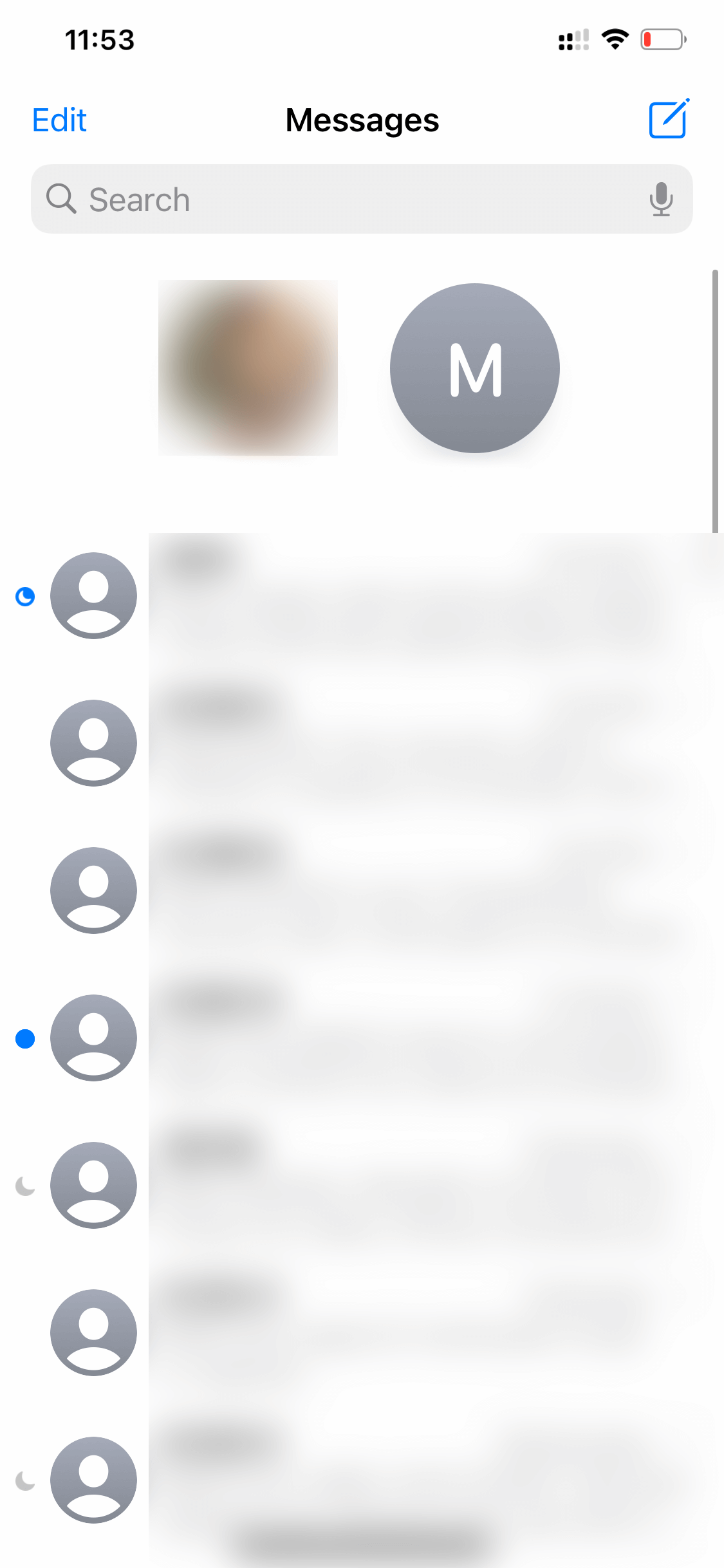
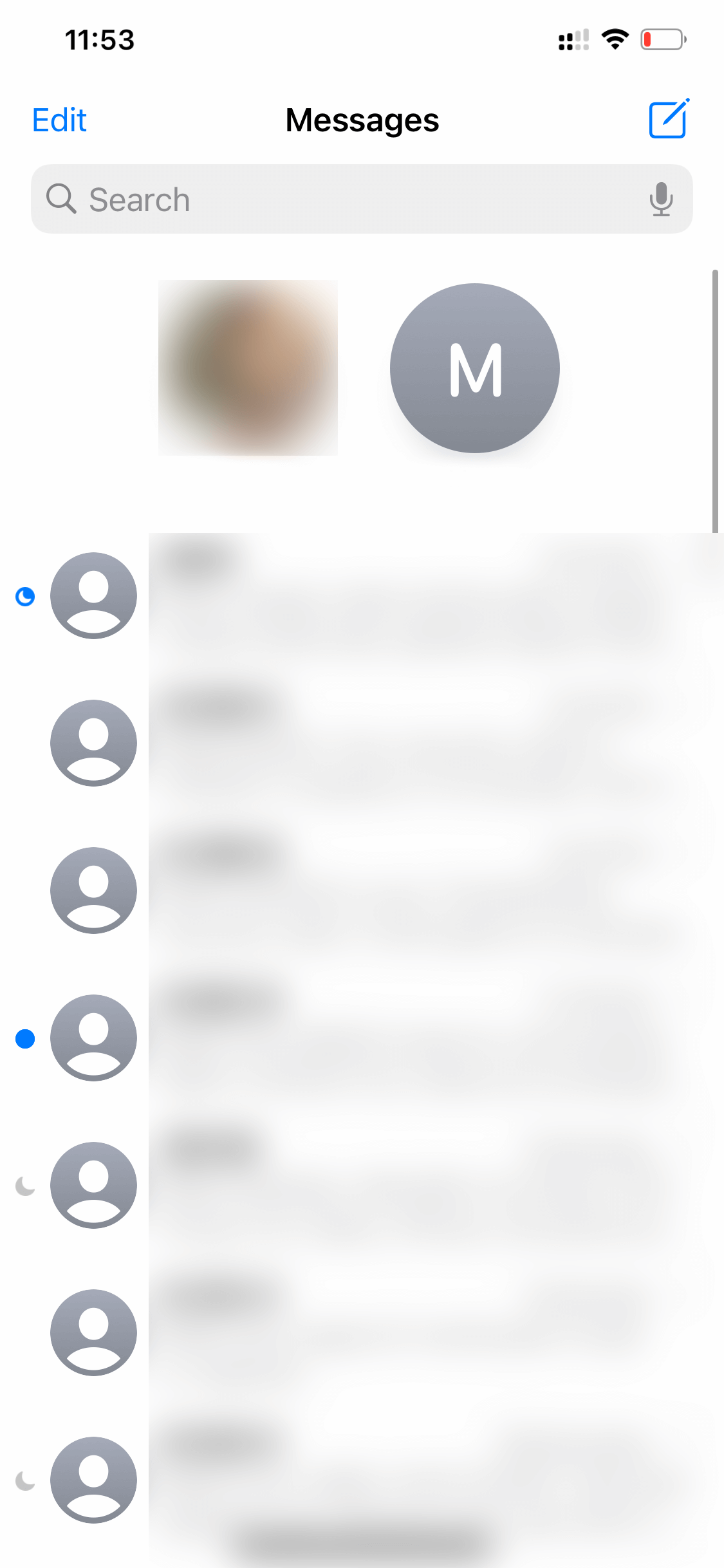
Закрепив свои сообщения, вы сможете легко получить доступ к этим контактам. Эти сообщения останутся закрепленными в верхней части интерфейса iMessage для удобства доступа. Кроме того, эти значки отображаются в ориентации 3 на 3, поэтому у вас будет максимум девять закрепленных контактов.
Как закрепить разговоры:
- Начните с открытия iMessage и найдите контакт, который хотите закрепить.
- Теперь проведите вправо по беседам, которые вы хотите закрепить. На экране должна появиться желтая булавка.
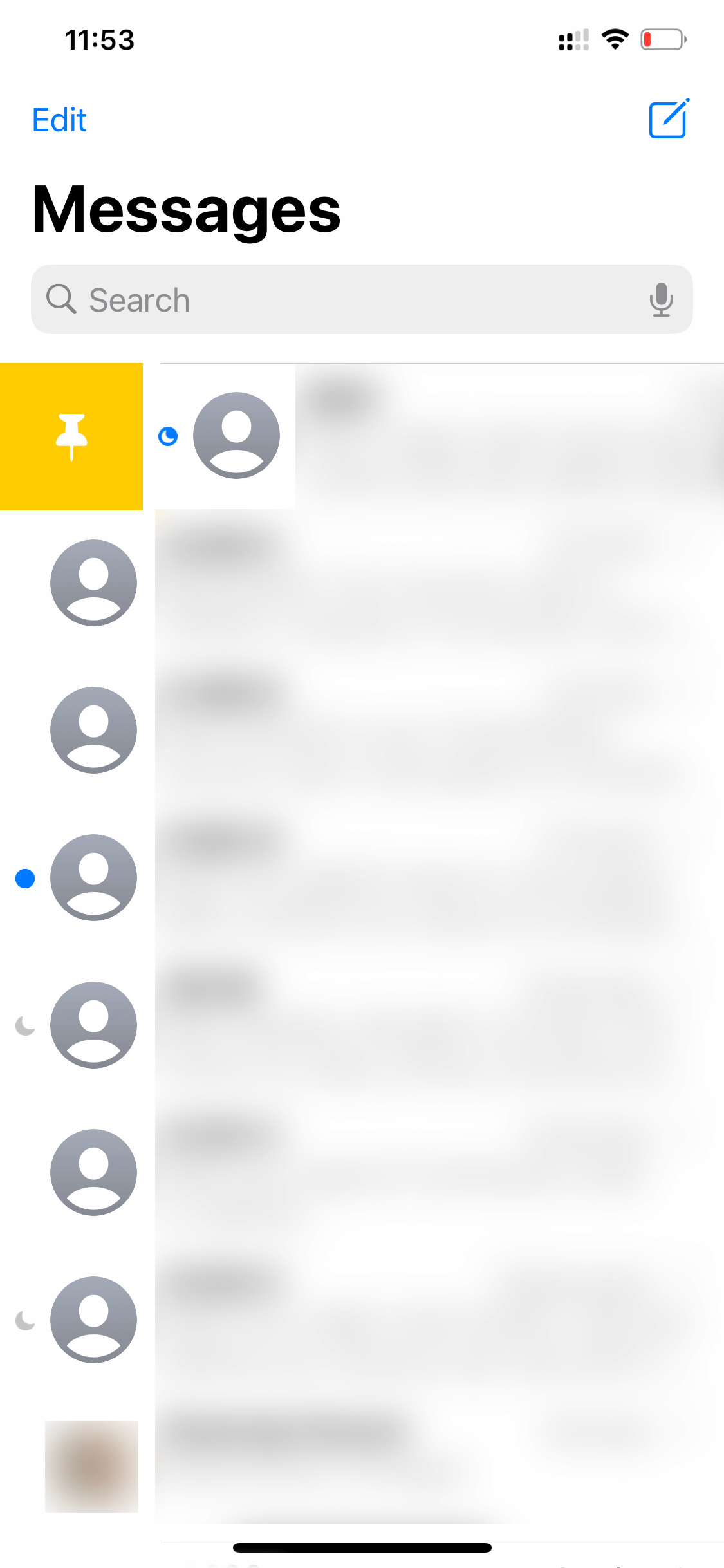
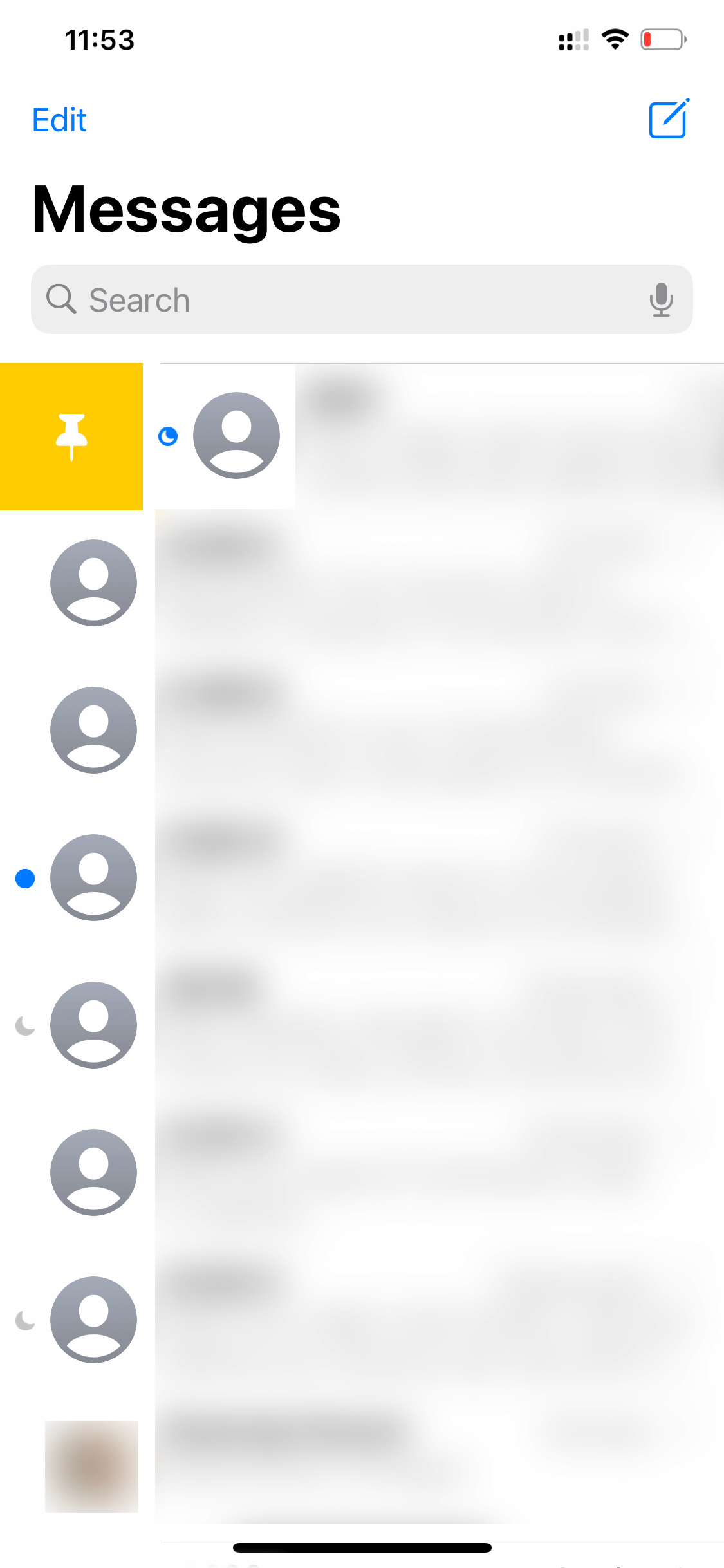
- Наконец, вы можете либо нажать на булавку, либо еще раз провести по сообщению вправо, чтобы окончательно закрепить его.
Есть еще несколько способов сделать это, и вы можете быстро прочитать об этом здесь. После этого вы можете начать закреплять свои разговоры! Это будет работать как для индивидуальных, так и для групповых сообщений.
4. Предупредите своего друга посредством упоминаний.
Еще одно быстрое и простое дополнение к iMessage — возможность конкретно упомянуть человека в групповом чате. Таким образом, даже если у них отключены уведомления, они все равно будут уведомлены о том, что их упомянули.
Это особенно полезно, если вы предпочитаете отключать групповые разговоры, мы понимаем, что они могут раздражать. Раньше функция упоминания была доступна исключительно для Messenger или других сторонних приложений, но благодаря iOS 14 iMessage теперь тоже может это делать.
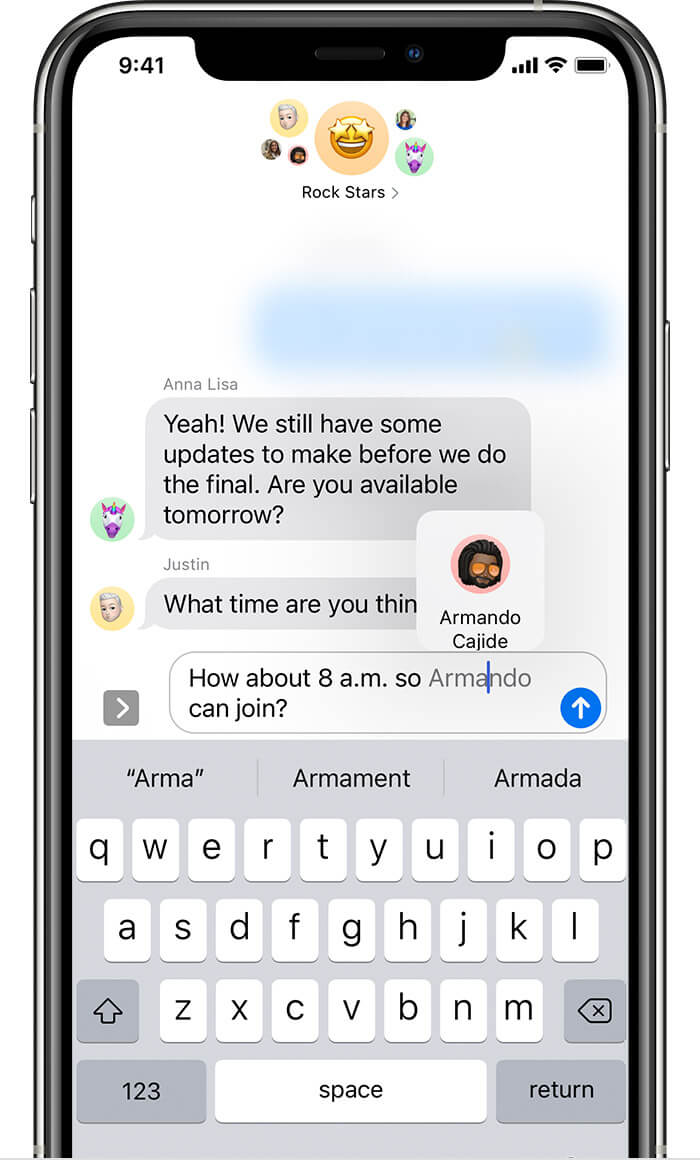
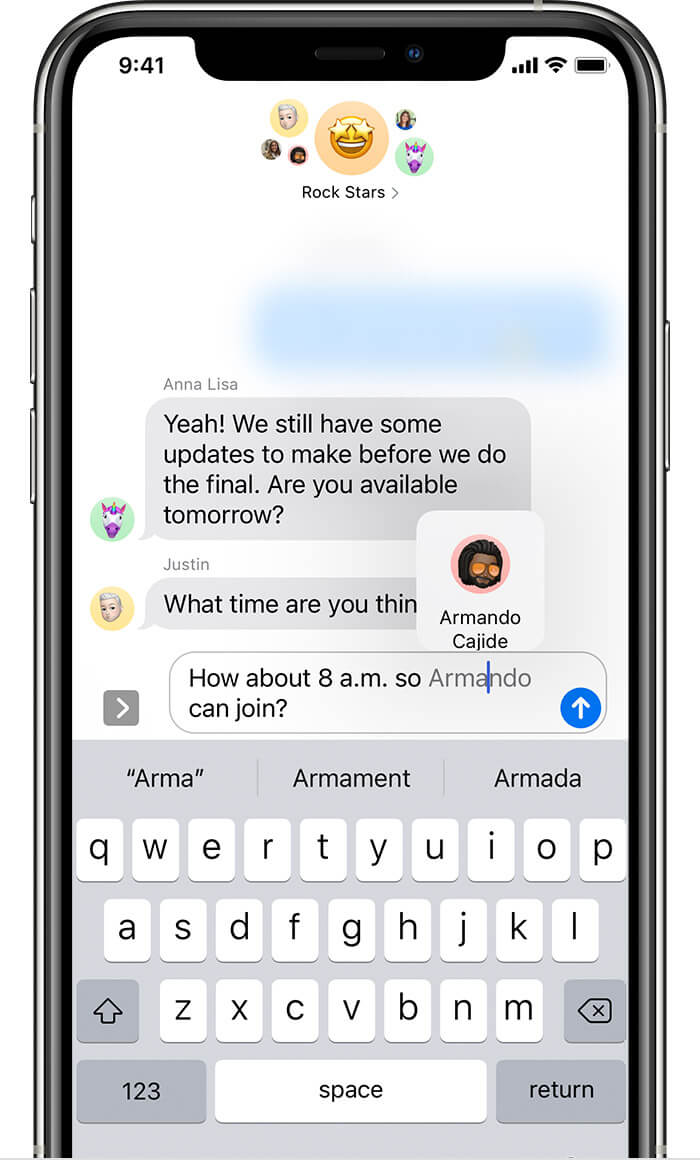
Начните упоминать своего друга, просто набрав «@» и его имя, а затем нажав на выделенный профиль. Ваш iPhone должен просмотреть ваши контакты в поисках человека, которого вы пытаетесь упомянуть.
Помимо этого, Apple добавила в iOS 14 множество других обновлений, которые мы не можем здесь полностью описать. Не стесняйтесь проверить их официальное список новых функций на своем веб-сайте.
Теперь, когда вы дошли до конца этой статьи, мы надеемся, что помогли вам удалить GamePigeon в iMessage на вашем iPhone или iPad. Если у вас есть другие вопросы, связанные со статьей, не стесняйтесь оставлять комментарии ниже.
Если это руководство помогло вам, поделитесь им. 🙂





